 Лето 2020 года. И вот уже второй раз за этот месяц к нам попадает в работу именно этот ноутбук – Lenovo Ideapad 100 15iby. Это устройство с процессором Intel Celeron N2840 на борту, 2Gb оперативной DDR3L 1333 Мгц памяти и механическим накопителем данных на сколько-то там гигабайт. И лицензионной Windows 10 SL. Тем кто не сталкивался с этим ноутбуком в работе нужно знать про него, что в работе он очень печален – ОЗУ забивается на 100% тут же при включении, если установлен антивирус и ещё пара программ в автозапуск, то очень долгий запуск ноутбука гарантирован. Как только ОЗУ заполняется на 100% все непоместившиеся данные система начинает записывать и считывать на жёсткий диск и вот тут производительность и отзывчивость данного ноутбука окончательно падают уже ниже всяких пределов.
Лето 2020 года. И вот уже второй раз за этот месяц к нам попадает в работу именно этот ноутбук – Lenovo Ideapad 100 15iby. Это устройство с процессором Intel Celeron N2840 на борту, 2Gb оперативной DDR3L 1333 Мгц памяти и механическим накопителем данных на сколько-то там гигабайт. И лицензионной Windows 10 SL. Тем кто не сталкивался с этим ноутбуком в работе нужно знать про него, что в работе он очень печален – ОЗУ забивается на 100% тут же при включении, если установлен антивирус и ещё пара программ в автозапуск, то очень долгий запуск ноутбука гарантирован. Как только ОЗУ заполняется на 100% все непоместившиеся данные система начинает записывать и считывать на жёсткий диск и вот тут производительность и отзывчивость данного ноутбука окончательно падают уже ниже всяких пределов.
Обычно такие ноутбуки в пределах цены в 15-20 т.р. рекомендуют своим “старшим” дети и внуки с той мотивацией, что на Skype и выход в интернет его такого хватит. Но практика показывает что “без нервов” пользоваться ноутбуком с такими характеристиками не получается – всё крепко зависает ещё на запуске ОС Windows.
Вот тут то и возникает вопрос – что можно сделать с таким ноутбуком? Как его “раскочегарить” для более-менее приемлемой офисной работы?
Поскольку процессор в этой модель ноутбука припаян к плате, то остаётся всего два реализуемых варианта:
- замена накопителя данных на SSD нужного объёма
- увеличение объёма оперативной памяти компьютера

Вообще, если бюджет ограничен, то именно в данном Lenovo Ideapad 100 15iby начинать стоит с замены оперативной памяти. А если бюджет позволяет, то менять сразу и ОЗУ и накопитель данных. Со своим ноутбуком мы так и сделали – один раз разобрали и за раз поменяли и ту и другую деталь.
Замена оперативной памяти в ноутбуке Lenovo Ideapad 100 15iby
Именно замена. Не добавление, а замена. Всё так по той причине, что слот под модуль памяти всего один. Поэтому имеющийся модуль на 2Gb был извлечен, а новый на 8 Гб приобретен и установлен в слот памяти. При покупке модуля памяти изучили характеристики процессора Intel Celeron N2840 и выяснилось, что 8 Гб ОЗУ для него – это предел. Больше невозможно, меньше – можно. Так чтобы закрыть этот вопрос по максимуму согласовали с заказчиком планку памяти именно на 8Гб.
Добраться до планки памяти позволяет полное снятие задней крышки ноутбука. В нём – как и во многих других моделях современных ноутбуков – не используется модульная система крышек, предоставляющих доступ к отдельным компонентам устройства. Поэтому вывинчиваем все винтики на задней крышке. Потом поддеваем и извлекаем клавиатуру. После чего выкручиваем винтики под клавиатурой, извлекаем заглушку DVD-rom, вывинчиваем два винта под этой самой заглушкой и аккуратно снимаем крышку.

Для снятия можно использовать спец инструмент или же обычную пластиковую карточку – это позволит не наставить по корпусу ноутбука царапин и вмятин от инструмента.
Важно учитывать факт батареи в ноутбуке. Как только задняя крышка была снята мы отыскали кабель от батареи на материнскую плату и отсоединили его.

Только после этого проводили замену модуля памяти. С самой заменой все просто – отжали усики – извлекли старый модуль, установили в слот новый модуль и надавили до характерного щелчка удерживающих усиков. Готово.
Замена жесткого диска на SSD в ноутбуке Lenovo Ideapad 100 15iby
Замена жесткого диска осуществляется так же со снятием задней крышки. А дальше всё просто – выкрутили 4 удерживающих винта и сдвигом справа налево извлекли жесткий диск в удерживающей рамке. Далее – заменили ЖД на SSD в рамке и поставили всю конструкцию на прежнее место.

Что касается замены HDD на SSD в этом ноутбуке. Сама замена как таковая – это отличный способ поднять отзывчивость работы устройства при всех прочих равных. Этим способом мы пользовались весь 2018 и 2019 год при проведении модернизации ноутбуков. Пользуемся им и здесь. Так вот важно выбрать для этих целей подходящий SSD – так чтобы и надёжно и не очень уж дорого. Пробовали ставить Crucial, но не все ноутбуки их “видят”. Отказались. Пробовали ставить ADATA на 120-256ГБ и всё бы хорошо но многие ADATA вышли из строя в первый год эксплуатации. Вот так путем проб и ошибок пришли к трём вариантов используемых SSD:
- SSD Samsung (EVO или PRO) для самых ответственных задач – большие тексты, работа с БД, создание контента, 1С и всё такое
- SSD WD Blue для плотной работы без хранения ответственных данных
- SSD WD Green для случаев эпизодической работы (преимущественно для домашнего использования)
Заказчиком предполагалось использовать его Lenovo Ideapad 100 15iby как раз эпизодически и как раз дома. Поэтому выбором стал SSD WD Green на 240 гб. Это отличный диск. За 2019 год их было поставлено множество и всего один раз наткнулись на брак, который успешно устранил наш поставщик методом замены на исправный SSD с гарантией.

Итоги повышения производительности ноутбука Lenovo Ideapad 100 15iby
Что там и говорить – даже после проведенной модернизации ноутбук не хватает звёзд с неба – ведь внутри у него все тот же медленный процессор Celeron. Однако. Теперь он достаточно быстро загружается, успешно пережил установку антивируса и не впадает в ступор при его запуске, все данные для работы помещаются в оперативной памяти и не кешируются на основной накопитель. Теперь можно безболезненно запустить несколько браузеров (и вкладок в них), Skype, открыть несколько word и excel документов и успешно всем этим пользоваться и переключаться между приложениями. Так же ноутбук гораздо лучше справляется с установкой windows update и прочими дисковыми операциями.

По итогу проведенной модернизации и только после неё ноутбук стал соответствовать критерию “на Skype и выход в интернет и такого хватит”.

Этим ноутбуком уже пользуется заказчик, ну а наш сервис ждёт новых устройств для проведения настройки ноутбука в Краснодаре или модернизации ноутбука в Краснодаре.
Уже когда этот материал был написан обнаружилось, что когда-то мы писали обзор на данные ноутбук Lenovo. Если интересно, то он вот тут.

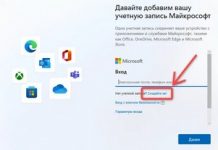

Надо сказать, что для скайра и т.п. lubuntu или lxe лучше всего подойдёт
Для сравнения, можно смотреть один и тот же мультик на одном и том же ноутбуке в bdrip под Win10 и ubuntu mate. Разница – замля и небо. В win10 тормозит, а под ubuntu mate – показывает хорошо без замедлений. В win10 – gроц под 100% и это media player classic. Декодеру проца не хватало.
На этом ноутбуке затык в проце. На него стоит устанавливать linux. Только на amd пока что не гарантируется 100% надёжность. Но ничего, Линус Торвальдс пересел на amd… Ждём.
Если на подобный ноутбук ставить Linux, то можно выбирать дистрибутив с окружением рабочего стола на базе lxde или mate (для десктопов лучше на базе ubuntu, сама ubuntu построена на базе debian, т.о. Lubuntu например: debian – ubuntu – Lubuntu, или LХLE: debian -> ubuntu -> lubuntu -> lxle, круто?).
Для новичков, кто переходит с Windows, хорошо подойти может Linux Mint. Для удалёнки AnyDesk. Изначально это всё Debian-подобные системы.
Есть, конечно, Kali Linux, но подиспортили его в последней версии…..
Можно ли заменить на этом ноутбуке процессор?На Intel core i5 или же на i7
в этой модели ноутбука как и во многих других процессор припаян. Менять его технологически сложно и дорого и рискованно. Проще этот ноутбук продать и купить – добавив – новый
Если поставить хард ssd на один терабайт как думаете потянет?
Ну тут уже либо хард, либо SSD. Любой SSD ускорит этот ноутбук. Причем объём ssd уже не сильно повлияет на повышение скорости. Тут уже хоть терабайт, хоть 500гб – это уже не столь важно. просто выбираем ёмкость исходя из того, сколько её вообще понадобится + 50% резерва. Вот и все. Но вообще именно этот ноут лучше продавать “как есть” и потом с доплатой брать другой более шустрый. Конкретно в этом ноутбуке процессор слабый и на это уже как раз никак не повлиять.
И что касается того потянет или нет – и это уже смотря что. Удел этого ноутбука – браузер и проигрыватели.